google chrome
Come abilitare l’accelerazione hardware in Chrome 10
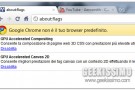
Come abbiamo visto anche nei test comparativi di Internet Explorer 9 con Firefox 4, l’accelerazione hardware è una delle caratteristiche su cui i browser della imminente generazione di browser puntano di più. Sfruttare la GPU può essere utile non solo […]Continua a leggere
Colorbook, modificare i colori del layout di Facebook in un click
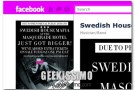
Ammettetelo, Facebook, il social network per eccellenza oramai utilizzato da un enorme numero di utenti, sebbene permetta di restare in contatto con amici, parenti, colleghi e chi più ne ha più ne metta risulta però ancora manchevole di un piccolo […]Continua a leggere
Facebook Fast Search, ricercare informazioni su Facebook direttamente dal menu contestuale di Chrome
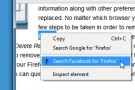
Alcuni giorni fa, come senz’altro ricorderanno alcuni di voi lettori di Geekissimo, avevamo dato un’occhiata ad un’utile ed interessante estensione specifica per Google Chrome mediante cui, previa selezione di una specifica parola o frase presente online, ricercare rapidamente i file […]Continua a leggere
Image Properties Context Menu, visualizzare le proprietà di un’immagine dal menu contestuale di Chrome
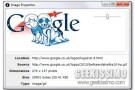
Google Chrome è senz’altro un valido ed affidabile browser web e chi ne fa un assiduo utilizzo di certo avrà avuto modo di notarne le ottime fattezze. Tuttavia, purtroppo, anche il performante strumento di navigazione del gran colosso delle ricerche […]Continua a leggere
Croppr, migliorare la visualizzazione di foto ed immagini in Google Chrome

Tutti coloro che si ritrovano a girovagare in lungo e in largo per il web alla ricerca di immagini di certo avranno sperimentato più e più volte l’utilizzo di apposite risorse extra mediante cui ottimizzarne il processo di individuazione e, […]Continua a leggere
Disponibile Google Chrome 10 stabile: ancora più rapido, semplice e sicuro

Solo un mese fa (giorno più, giorno meno) Google rilasciò la versione 9 stabile per Chrome (tutto quello che c’è da sapere). Da allora, di certo, gli sviluppatori del famoso browser di Mountain View non si sono girati i pollici […]Continua a leggere
Server Monitor, monitorare lo stato dei siti web direttamente dalla finestra di Google Chrome
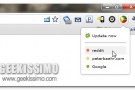
Chi gestisce personalmente un sito web o, in linea ben più generale, un qualsiasi spazio online, di certo saprà quanto possa essere importate assicurarsi che quest’ultimo sia sempre e comunque visibile ed accessibile all’intera utenza… insomma, per intenderci, che risulti […]Continua a leggere
Search torrents without signing up, ricercare file torrent facilmente e direttamente da Chrome
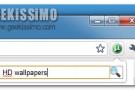
Al fine di ottenere i file torrent d’interesse, generalmente, la maggior parte degli utenti preferisce appellarsi all’efficienza dei comuni motori di ricerca disponibili online mettendo però in conto il fatto di non poter eseguire un’operazione di questo tipo in modo […]Continua a leggere
Creare temi per Google Chrome facilmente e direttamente online

Oramai è cosa ben risaputa: Google Chrome, il browser web del gran colosso delle ricerche online, è senz’altro uno tra gli strumenti adibiti alla navigazione in internet maggiormente personalizzabile, sia per quanto concerne l’implementazione di nuove funzionalità, mediante l’utilizzo di […]Continua a leggere
ChromeCookiesView, visualizzare e gestire i cookie in Google Chrome
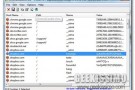
Ogni volta che ci si collega ad internet, come di certo già sapranno tutti i più accaniti esploratori della grande rete, il browser web in uso preleva tutta una serie di elementi ed informazioni che vanno poi a costituire cache […]Continua a leggere
Dropbox Widget, accedere rapidamente ai propri file Dropbox in un battibaleno!
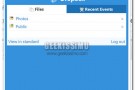
Dropbox è uno dei migliori e siti per caricare file su internet e condividerli con estrema facilità. Con la creazione di un account gratuito è possibile ottenere uno spazio di 2 GB in cui “depositare” file di qualsiasi genere ed […]Continua a leggere
Mouse Over YouTube Thumbnails Plays Videos, visualizzare le anteprime dei video di YouTube e riprodurli in una finestra popup
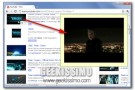
Alcuni giorni fa, come di certo ricorderanno tutti i più appassionati utilizzatori di Google Chrome e, nello specifico, coloro che si dilettano nel girovagare tra i meandri di YouTube, avevamo dato uno sguardo ad un interessante ed utile add-on mediante […]Continua a leggere
Snipe, eseguire ricerche tra le schede aperte in Chrome e selezionare rapidamente quella d’interesse
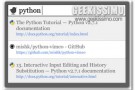
Gestire decine e decine di schede aperte nella finestra del browser è, almeno nella maggior parte dei casi, un’operazione piuttosto difficoltosa da attuare portando dunque l’utente ad un’inevitabile confusione ed impedendo inoltre di destreggiarsi facilmente e rapidamente tra tutti i […]Continua a leggere
Google Chrome, il browser più “costoso” che si può scaricare gratuitamente

Google Chrome, come ormai noto a tutti, è diventato un browser capace di “lottare” con i big della scena quali Mozilla Firefox e Internet Explorer. La continua ascesa del browser di Google è dovuta all’intenso e duro lavoro svolto dagli sviluppatori […]Continua a leggere



